Hur man slutar synkronisera Google-kontakter till iPhone
Miscellanea / / August 04, 2021
Annonser
Använde du någonsin Google Kontakter för att spara viktiga nummer i din familj, arbetsplats och vänner? Men många iPhone-användare får problem och är förvirrade om de använder dem båda på sina iPhones. Du kan sluta synkronisera Google Contact till iPhone om du inte vill att dubbla kontakter ska visas i din kontaktlista. Här är hur!
iPhone-användare känner inte riktigt till Google-kontakter, eftersom de redan har fördelen med iCloud-konton. Detta leder oss till ett resultat av att ta fram en artikel som hjälper dig att sluta synkronisera Google Kontakter till iPhone. Det finns flera sätt att ta bort Google-kontakter från din iPhone. Under tiden, om du vill sluta synkronisera Google-kontakter till iPhone, måste du stänga av synkroniseringen för Google Kontakter i inställningarna.
Detta hjälper dig att sluta synkronisera kontakter från Google-kontakter på din iPhone. Men om du ställer in Google Kontakter som en standardkontaktsparplats. Därefter ändras den här metoden automatiskt din standardkontaktsynkroniseringsplats till iCloud. Och som ett resultat kommer alla dina nya kontakter att sparas i ditt iCloud-konto.
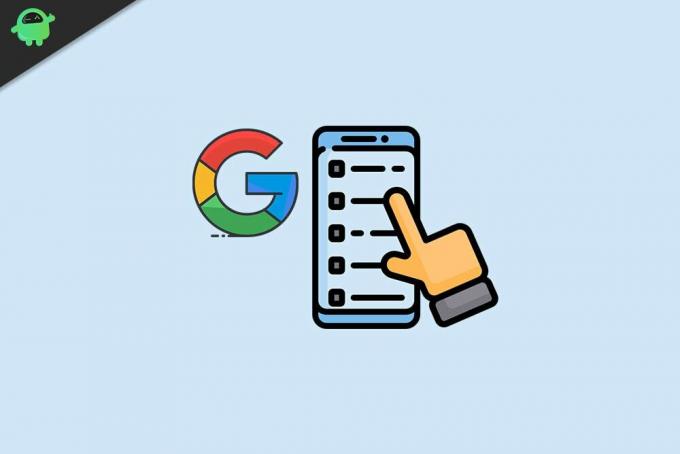
Annonser
Hur slutar man synkronisera Google-kontakter till iPhone?
Det här inlägget täcker alla steg för att stoppa synkronisering av Google-kontakter till iPhone. Så läs artikeln till slutet och följ steg-för-steg-proceduren enligt nedan för att ta bort alla Google-kontakter från din iPhone.
- Vårt första steg är att gå till Inställningar på din iPhone.
- Därefter öppnar du Kontakter och klickar på alternativet Konton.
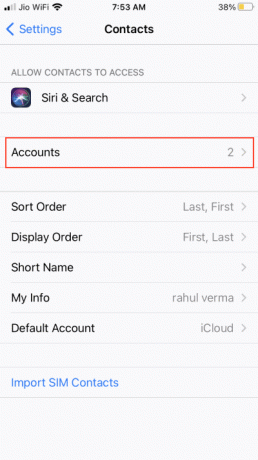
- Nu, under kontofönstret, ser du en lista med konton. Du måste klicka på Gmail.

- Vad du behöver göra är att helt enkelt stänga av växeln precis bredvid Kontakter för ditt Google-konto.
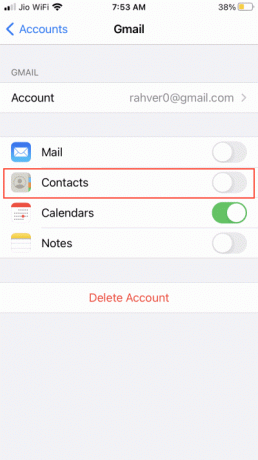
- Du ser iOS påminna dig genom att visa ett meddelande som dina Google-kontakter tog bort från din iPhone. Så klicka helt enkelt på bekräftat när du ser en sådan typ av massage.
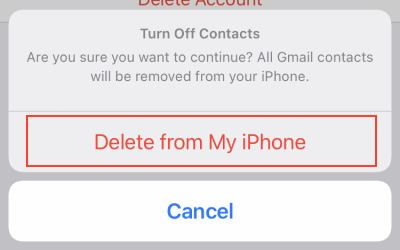
- Nu när du stänger av synkroniseringen för Google-kontakter i iPhone kommer du inte längre att kunna komma åt din kontakt som sparats i Google Kontakter på din iPhone.
Men kom ihåg att detta inte kommer att raderas från alla enheter. Om du vill komma åt dem kan du helt enkelt gå till contacts.google.com i din webbläsare eller någon annan enhet med samma Google-konto.
Många av er kanske tror att inaktivera Google Kontakter på iPhone kommer att påverka andra uppgifter som anteckningar, påminnelser, kalender etc. Oroa dig inte! Förutom Google-kontakter kommer ingenting att ändras på din iPhone om du inte aktiverar de växlar som finns tillgängliga bredvid dem.
Slutsats
När du har skapat kontakter på ditt iCloud-konto behöver du inte längre använda innehåll från ditt Google-konto. Så det är klokt att sluta synkronisera Google-kontakter till iPhone. Processen är densamma om du använder kontakttjänster från andra leverantörer som Microsoft-kontakter eller Yahoo-kontakter.
Redaktörens val:
Annonser
- Så här hittar du alla blockerade nummer på din iPhone
- Ta bort duplicerade kontakter från iPhone
- Så här lägger du till eller tar bort kontakter på Apple iPhone SE
- Lista över bästa anpassade ROM för Google Pixel 4 och 4 XL [Uppdaterad]
- Hur stänger jag av Google SafeSearch?

![G610YZTU2BRJ1: Oktober 2018 säkerhetsuppdatering för Galaxy J7 Prime [Australien / Nya Zeeland]](/f/b70ed8b78115a0be9890d23b2cee7242.jpg?width=288&height=384)
![Hur man installerar lager-ROM på Mito A750 Fantasy Lite [Firmware Flash-fil]](/f/827026b0544842e3f66be2fcaa5f57f3.jpg?width=288&height=384)
